Altium Designer画元器件封装的三种方法
altium designer 画元器件封装的方法

altium designer 画元器件封装的方法摘要:1.Altium Designer 简介2.绘制元器件封装的步骤2.1 新建PCB 库2.2 设置网格间距2.3 放置焊盘2.4 设置焊盘参数2.5 开始绘制元器件封装3.注意事项4.总结正文:Altium Designer 是一款功能强大的电子产品开发系统,它集成了原理图设计、电路仿真、PCB 绘制编辑、拓扑逻辑自动布线、信号完整性分析和设计输出等技术。
在使用Altium Designer 绘制元器件封装时,可以按照以下步骤进行:1.新建PCB 库:在软件界面的右侧点击Libraries 选项卡,弹出Libraries 窗口。
点击上方Libraries 按钮,再弹出的窗口中点击Install,选择已存储的元件库并打开。
2.设置网格间距:在设计界面中,使用快捷键"G" 设置网格间距。
此外,也可以在设计过程中灵活设置,使用快捷键"Ctrl+Q" 在Mil 与MM 单位间切换。
3.放置焊盘:使用快捷键"PP" 放置焊盘。
4.设置焊盘参数:按Tab 键设置焊盘,使用快捷键"Ctrl+Q" 在Mil 与MM 单位间切换。
需要注意的是,如果要进行手工焊接,焊盘长度L 一般需要比封装手册上的设计大1-1.5mm,以便于手工焊接。
5.开始绘制元器件封装:在设置好焊盘后,根据元器件的形状和尺寸,使用Altium Designer 提供的工具绘制元器件的封装。
在绘制元器件封装时,还有一些注意事项:1.确保元器件封装的尺寸和形状符合实际需求。
2.考虑元器件封装的散热性能和可靠性。
3.参考封装手册中的设计规范,确保封装符合相关标准。
总之,掌握Altium Designer 绘制元器件封装的方法,可以帮助设计者更高效地进行电路设计。
AltiumDesigner画元器件封装的三种方法

下面跟大家分享Altium Designer画元器件封装的三种方法。
如有错误,望大家指正。
一、手工画法。
(1)新建个PCB库。
下面以STM8L151C8T6为例画封装,这是它的封装信息设置好网格间距(快捷键G),当然也可以在设计中灵活设置,介绍个快捷键Ctrl+Q可以实现Mil与mm 单位间的切换。
放置焊盘(快捷键PP)按Tab键设置焊盘,Ctrl+Q实现Mil与mm单位的切换,大家根据自己的习惯。
有一点需要特别注意,如果要手工焊接的话,如上图封装信息上的焊盘长度L不能完全按照它的封装手册上的设计,一般要比手册上的大1—1.5mm。
这样才能手工焊接。
设置好后就能开始画了。
最后,把丝印层画上,画得完美的话,有的把机械层也画上了。
画完后,一定要用Ctrl+M准确测量一下自己画的封装的各种尺寸。
二、使用Component Wizard上一种方法画起来往往很慢,而且还要计算很长时间。
下面给大家介绍第二种方法,使用Component Wizard。
Tool—Component Wizard按Next>上面可以选择画很多种类的封装,但没有LQFP的封装,我们选一个QUAD的封装进行演示。
Next>如果要手工焊接的话,仍然需要注意焊盘长度L的问题,加1—1.5MM。
Next>设置第一个焊盘形状和其它焊盘形状。
Next>设置丝印层线宽。
Next>这个看数据手册上的参数进行计算设置Next>选择第一个引脚的位置Next>选择引脚数Next>给封装取名Next>Finish大致就是这样画,最后一定要Ctrl+M进行测量与调整。
三、使用IPC Compliant Footprint Wizard第二种方法也要进行部分计算,接着给大家介绍一种“懒人方法”,符合IPC封装标准的都能使用IPC Compliant Footprint WizardTools—IPC Compliant Footprint WizardNext>选择封装形式,有清楚的预览图Next>完全按照数据手册上设置Next>Next>这是设置热焊盘参数,对于一些发热量较大的芯片,底部有散热用的金属热盘,在这里设置它的参数,没有就不用设置了。
Altium Designer 画PCB元件封装库步骤
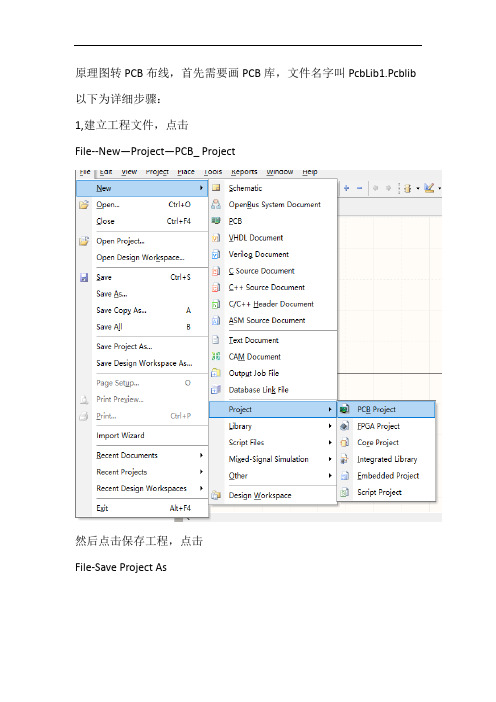
原理图转PCB布线,首先需要画PCB库,文件名字叫PcbLib1.Pcblib 以下为详细步骤:
1,建立工程文件,点击
File--New—Project—PCB_ Project
然后点击保存工程,点击
File-Save Project As
2,建立库文件,点击
File--New—Library—PCB Library
然后点击保存文件File-Save
3,调出PCB库操作面板,此步骤可以查看很多元件封装,有些人因为没调节好面板,导致只看到一个元件封装,首先打开PCB库
VIEW(查看)--Workspace Panels(工作面板)--PCB--PCB Library
正常如果建了很多元件封装,我们就可以看到一串列表,如下图
下面以画一个电阻为列
首先看一下画工具,顶部那一行,如图,我们画图需要的工具都是从这里取的
这个是我们要画的电阻,
首先点一下鼠标斜线那个工具,再图纸上画一个长方形
然后放置引脚,鼠标点一下焊盘工具,在左右两边放下,,就完成了一个电阻封装
接着可以给元件名字,双击左边的名字即可
还可以添加还要画的其他元件,操作Tools—New B lank Component
然后有些人发现放置不到中间位置,其实没设置好捕捉,
打开Tools—Library Options,Snap Grid数据设置小一点就可以了。
Altium-Designer画元器件封装的三种方法讲解

下面跟大家分享Altium Designer画元器件封装的三种方法。
如有错误,望大家指正。
一、手工画法。
(1)新建个PCB库。
下面以STM8L151C8T6为例画封装,这是它的封装信息设置好网格间距(快捷键G),当然也可以在设计中灵活设置,介绍个快捷键Ctrl+Q可以实现Mil与mm 单位间的切换。
放置焊盘(快捷键PP)按Tab键设置焊盘,Ctrl+Q实现Mil与mm单位的切换,大家根据自己的习惯。
有一点需要特别注意,如果要手工焊接的话,如上图封装信息上的焊盘长度L不能完全按照它的封装手册上的设计,一般要比手册上的大1—1.5mm。
这样才能手工焊接。
设置好后就能开始画了。
最后,把丝印层画上,画得完美的话,有的把机械层也画上了。
画完后,一定要用Ctrl+M准确测量一下自己画的封装的各种尺寸。
二、使用Component Wizard上一种方法画起来往往很慢,而且还要计算很长时间。
下面给大家介绍第二种方法,使用Component Wizard。
Tool—Component Wizard按Next>上面可以选择画很多种类的封装,但没有LQFP的封装,我们选一个QUAD的封装进行演示。
Next>如果要手工焊接的话,仍然需要注意焊盘长度L的问题,加1—1.5MM。
Next>设置第一个焊盘形状和其它焊盘形状。
Next>设置丝印层线宽。
Next>这个看数据手册上的参数进行计算设置Next>选择第一个引脚的位置Next>选择引脚数Next>给封装取名Next> Finish大致就是这样画,最后一定要Ctrl+M进行测量与调整。
三、使用IPC Compliant Footprint Wizard第二种方法也要进行部分计算,接着给大家介绍一种“懒人方法”,符合IPC封装标准的都能使用IPC Compliant Footprint WizardTools—IPC Compliant Footprint WizardNext>选择封装形式,有清楚的预览图Next>完全按照数据手册上设置Next>Next>这是设置热焊盘参数,对于一些发热量较大的芯片,底部有散热用的金属热盘,在这里设置它的参数,没有就不用设置了。
在AltiumDesigner画元件封装(超详细)
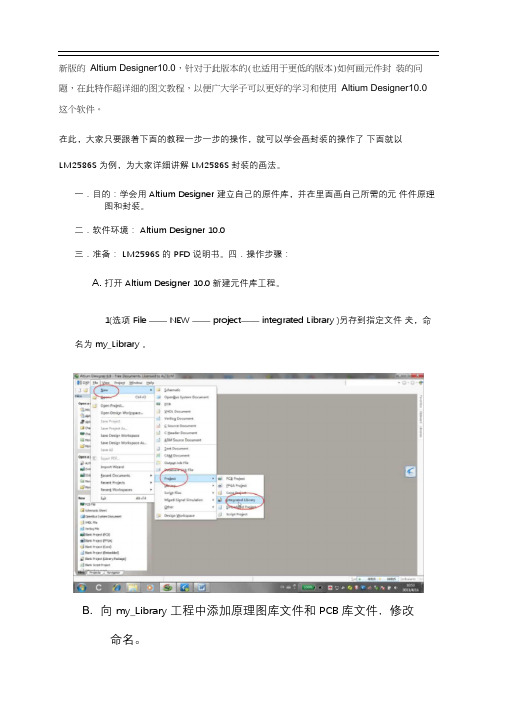
新版的Altium Designer10.0,针对于此版本的(也适用于更低的版本)如何画元件封装的问题,在此特作超详细的图文教程,以便广大学子可以更好的学习和使用Altium Designer10.0这个软件。
在此,大家只要跟着下面的教程一步一步的操作,就可以学会画封装的操作了下面就以LM2586S 为例,为大家详细讲解LM2586S 封装的画法。
一.目的:学会用Altium Designer 建立自己的原件库,并在里面画自己所需的元件件原理图和封装。
二.软件环境:Altium Designer 10.0三.准备:LM2596S 的PFD 说明书。
四.操作步骤:A. 打开Altium Designer 10.0 新建元件库工程。
1(选项File ——NEW ——project——integrated Library )另存到指定文件夹,命名为my_Library 。
B. 向my_Library 工程中添加原理图库文件和PCB 库文件,修改命名。
1(在处点右键选Add New toSchematic Library)处右键Add New Projiect2(在Project -- PCB Library ,创建后修改另存命名。
)3(创建后的结果,记得保存)C. 在alpha.Schlib 原理图库文件中画LM2596S 原理图1 点击左下方SCH Library2 为添加一个元件原理图模型,命名为LM2596S 保存3 双击LM2596S4w⅛; DefaU -f DeSigna(Dr R LM2596ωw⅛; COmmenfR 3∙3u⅛ OK5I<⅛HLM2596s⅛s岀7 翔LM2596S帼⅛M>基本描述:长400mil,宽180mil,管脚数5,管脚直径35mil ,管脚间距67mil 。
1mm=39.370079mil, 100 mil=2.54mm1- -- Vin2- -- Vout3- -- GND4- -- FB5- -- ON/OFF6 画LM2596s 外框点Place ------ R ectangle 7.画管脚并修改管脚名与说明书上对应IDXP F<fit Viow Prq⅜fi PIMA ∣T^ok RApcn6 Wi∙dow MelP:Mode ■ ♦S<Mb ・查alcf½ PcM-i>P⅛ChirtIineEeCtargleRβund RertaagIeΛ TtΛ I eMt St品gText PrameI Ui ArapHj修改后,画其他管脚保存D. 在alpha.Pcblib PCB 库文件中画LM2596S 的PCB 图(注意PCB 的大小要与说明说描述的一致)1 单击Project --- 双击选中alpha.Pcblib --- 单击PCB Library2.为元件PCB 图命名,填上描述信息双击PCBCOMPONENT_1 ---- 修改NAME 和Description ---- Ok3 画PCB 外框,长400mil 宽180 milJ OP ⅛y⅜ / B OltCm L⅜>e< •丁 OP ⅝om P aSIe /:: T OP SotdeJ B Ottom So⅛⅛∣X>⅛t ∣"L⅞y⅜⅜ /LOCatOnSize and ShePe0)SImPte TopWdd^Bottocn C F Jl StdCkCOfnelRodkn R)ShOPC ROUndO SqUafeOSlOtPaSte MaSk Ewr«iOnPWeftlel•焊盘号o Eodrwion VakJe fro∏ħ rule$DetIgnat o (LaferNetEIeChiCai TyPe LOadFeslpointPIdie(ILockedNONOtTOP I55 □::Specrfy expatn*□n vakeSoldel Ma$k Expanjiorso E Φarwiom VakJe frow rules,SDCafy OPdfUIOn Y 虹3 FOrCe COnlPIeIe Ienting On topJUnlPm ID∖ FOrCe COnlPIelR tenting On bottom 过孔默认在 MUlti eIayOK 1 CanCel保存E. 将alpha.Schlib 原理图库文件中画LM2596S 原理图和alpha.Pcblib PCB 库文件中画LM2596S 的PCB 图连接起来。
在Altium Designer画元件封装(超详细)
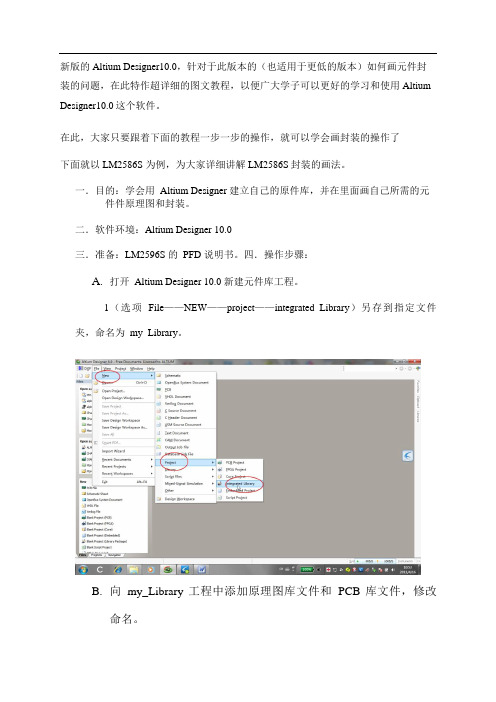
新版的Altium Designer10.0,针对于此版本的(也适用于更低的版本)如何画元件封装的问题,在此特作超详细的图文教程,以便广大学子可以更好的学习和使用Altium Designer10.0这个软件。
在此,大家只要跟着下面的教程一步一步的操作,就可以学会画封装的操作了下面就以LM2586S 为例,为大家详细讲解LM2586S封装的画法。
一.目的:学会用Altium Designer 建立自己的原件库,并在里面画自己所需的元件件原理图和封装。
二.软件环境:Altium Designer 10.0三.准备:LM2596S 的PFD 说明书。
四.操作步骤:A.打开Altium Designer 10.0 新建元件库工程。
1(选项File——NEW——project——integrated Library)另存到指定文件夹,命名为my_Library。
B.向my_Library 工程中添加原理图库文件和PCB 库文件,修改命名。
1(在处点右键选Add New to Projiect ------ Schematic Library)Project -----PCB Library ,创建后修改另存命名。
)3(创建后的结果,记得保存)2(在处右键Add NewC.在alpha.Schlib 原理图库文件中画LM2596S 原理图1点击左下方SCH Library2为添加一个元件原理图模型,命名为LM2596S 保存3双击LM2596S4修改Default Designater 为LM2596S,修改Comment为 3.3v,点OK5查看LM2596S 说明书了解LM2596S 基本资料基本描述:长 400mil ,宽 180mil ,管脚数 5,管脚直径 35mil ,管 脚间距 67mil 。
1mm=39.370079mil, 100 mil=2.54mm 1--- Vin 2--- V out3--- GND4--- FB5--- ON/OFF6画LM2596s 外框点Place----Rectangle7.画管脚并修改管脚名与说明书上对应修改后,画其他管脚。
AltiumDesigner画元器件封装的三种方法
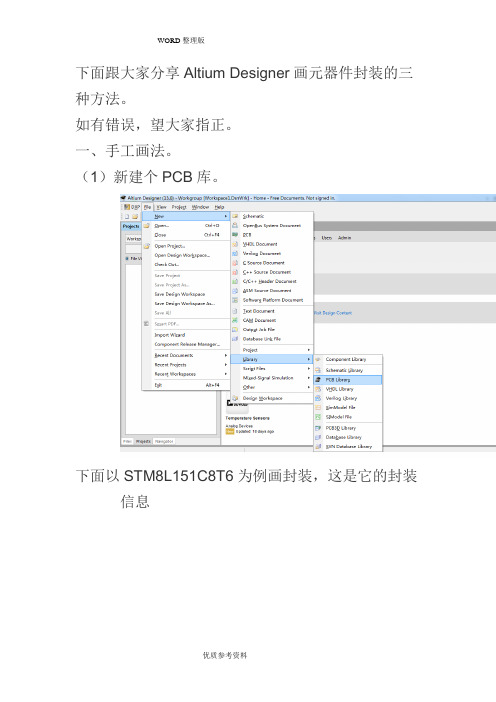
下面跟大家分享Altium Designer画元器件封装的三种方法。
如有错误,望大家指正。
一、手工画法。
(1)新建个PCB库。
下面以STM8L151C8T6为例画封装,这是它的封装信息设置好网格间距(快捷键G),当然也可以在设计中灵活设置,介绍个快捷键Ctrl+Q可以实现Mil与mm 单位间的切换。
放置焊盘(快捷键PP)按Tab键设置焊盘,Ctrl+Q实现Mil与mm单位的切换,大家根据自己的习惯。
有一点需要特别注意,如果要手工焊接的话,如上图封装信息上的焊盘长度L不能完全按照它的封装手册上的设计,一般要比手册上的大1—1.5mm。
这样才能手工焊接。
设置好后就能开始画了。
最后,把丝印层画上,画得完美的话,有的把机械层也画上了。
画完后,一定要用Ctrl+M准确测量一下自己画的封装的各种尺寸。
二、使用Component Wizard上一种方法画起来往往很慢,而且还要计算很长时间。
下面给大家介绍第二种方法,使用Component Wizard。
Tool—Component Wizard按Next>上面可以选择画很多种类的封装,但没有LQFP的封装,我们选一个QUAD的封装进行演示。
Next>如果要手工焊接的话,仍然需要注意焊盘长度L的问题,加1—1.5MM。
Next>设置第一个焊盘形状和其它焊盘形状。
Next>设置丝印层线宽。
Next>这个看数据手册上的参数进行计算设置Next>选择第一个引脚的位置Next>选择引脚数Next>给封装取名Next> Finish大致就是这样画,最后一定要Ctrl+M进行测量与调整。
三、使用IPC Compliant Footprint Wizard第二种方法也要进行部分计算,接着给大家介绍一种“懒人方法”,符合IPC封装标准的都能使用IPC Compliant Footprint WizardTools—IPC Compliant Footprint WizardNext>选择封装形式,有清楚的预览图Next>完全按照数据手册上设置Next>Next>这是设置热焊盘参数,对于一些发热量较大的芯片,底部有散热用的金属热盘,在这里设置它的参数,没有就不用设置了。
AltiumDesigner画元器件封装的三种方法(可编辑修改word版)
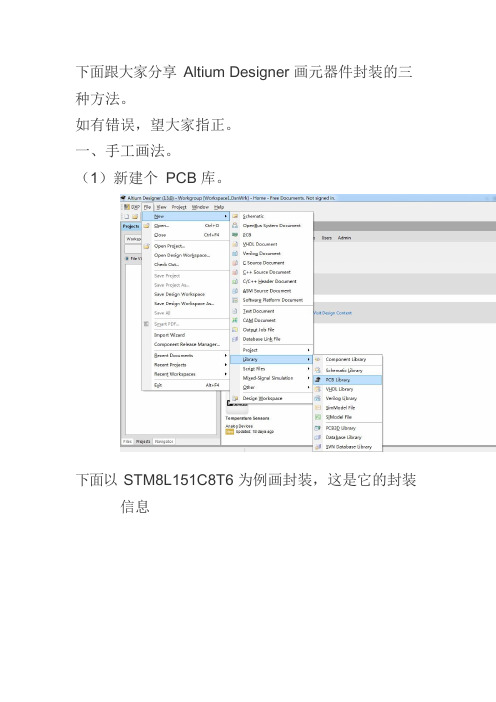
下面跟大家分享Altium Designer 画元器件封装的三种方法。
如有错误,望大家指正。
一、手工画法。
(1)新建个PCB 库。
下面以STM8L151C8T6 为例画封装,这是它的封装信息设置好网格间距(快捷键G),当然也可以在设计中灵活设置,介绍个快捷键Ctrl+Q 可以实现Mil 与mm 单位间的切换。
放置焊盘(快捷键PP)按Tab 键设置焊盘,Ctrl+Q 实现Mil 与mm 单位的切换,大家根据自己的习惯。
有一点需要特别注意,如果要手工焊接的话,如上图封装信息上的焊盘长度L 不能完全按照它的封装手册上的设计,一般要比手册上的大1—1.5mm。
这样才能手工焊接。
设置好后就能开始画了。
最后,把丝印层画上,画得完美的话,有的把机械层也画上了。
画完后,一定要用Ctrl+M 准确测量一下自己画的封装的各种尺寸。
二、使用Component Wizard上一种方法画起来往往很慢,而且还要计算很长时间。
下面给大家介绍第二种方法,使用Component Wizard。
Tool—Component Wizard按Next>上面可以选择画很多种类的封装,但没有LQFP 的封装,我们选一个QUAD 的封装进行演示。
Next>如果要手工焊接的话,仍然需要注意焊盘长度L 的问题,加1—1.5MM。
Next>设置第一个焊盘形状和其它焊盘形状。
Next>设置丝印层线宽。
Next>这个看数据手册上的参数进行计算设置Next>选择第一个引脚的位置Next>选择引脚数Next>给封装取名Next> Finish大致就是这样画,最后一定要Ctrl+M 进行测量与调整。
三、使用IPC Compliant Footprint Wizard第二种方法也要进行部分计算,接着给大家介绍一种“懒人方法”,符合IPC 封装标准的都能使用IPC Compliant Footprint WizardTools—IPC Compliant Footprint WizardNext>选择封装形式,有清楚的预览图Next>完全按照数据手册上设置Next>Next>这是设置热焊盘参数,对于一些发热量较大的芯片,底部有散热用的金属热盘,在这里设置它的参数,没有就不用设置了。
- 1、下载文档前请自行甄别文档内容的完整性,平台不提供额外的编辑、内容补充、找答案等附加服务。
- 2、"仅部分预览"的文档,不可在线预览部分如存在完整性等问题,可反馈申请退款(可完整预览的文档不适用该条件!)。
- 3、如文档侵犯您的权益,请联系客服反馈,我们会尽快为您处理(人工客服工作时间:9:00-18:30)。
下面跟大家分享Altium Designer画元器件封装的三种方法。
如有错误,望大家指正。
一、手工画法。
(1)新建个PCB库。
下面以STM8L151C8T6为例画封装,这是它的封装信息
设置好网格间距(快捷键G),当然也可以在设计中灵活设置,介绍个快捷键Ctrl+Q可以实现Mil与mm 单位间的切换。
放置焊盘(快捷键PP)
按Tab键设置焊盘,Ctrl+Q实现Mil与mm单位的切换,大家根据自己的习惯。
有一点需要特别注
意,如果要手工焊接的话,如上图封装信息上
的焊盘长度L不能完全按照它的封装手册上的
设计,一般要比手册上的大1—1.5mm。
这样
才能手工焊接。
设置好后就能开始画了。
最后,把丝印层画上,画得完美的话,有的把机械层也画上了。
画完后,一定要用Ctrl+M准确测量一下自己画的封装的各种尺寸。
二、使用Component Wizard
上一种方法画起来往往很慢,而且还要计算很长时间。
下面给大家介绍第二种方法,使用Component Wizard。
Tool—Component Wizard
按Next>
上面可以选择画很多种类的封装,但没有LQFP的封装,我们选一个QUAD的封装进行演示。
Next>
如果要手工焊接的话,仍然需要注意焊盘长度L的问题,加1—1.5MM。
Next>
设置第一个焊盘形状和其它焊盘形状。
Next>
设置丝印层线宽。
Next>
这个看数据手册上的参数进行计算设置Next>
选择第一个引脚的位置Next>
选择引脚数Next>
给封装取名Next> Finish
大致就是这样画,最后一定要Ctrl+M进行测量与调整。
三、使用IPC Compliant Footprint Wizard
第二种方法也要进行部分计算,接着给大家介绍一种“懒人方法”,符合IPC封装标准的都能使用IPC Compliant Footprint Wizard
Tools—IPC Compliant Footprint Wizard
Next>
选择封装形式,有清楚的预览图Next>
完全按照数据手册上设置Next>
Next>
这是设置热焊盘参数,对于一些发热量较大的芯片,底部有散热用的金属热盘,在这里设置它的参数,没有就不用设置了。
Next>
这是软件自动生成一些距离参数,使用它的默认值。
当然,也可以自己改。
Next>
选择板子的密度参数Next>
计算元器件的容差,可以用默认值,也可以自己更改Next>
一些误差参数,可以直接用默认值Next>
还是设置参数,还可以设置焊盘形状。
Next>
设置丝印层的线宽Next>
这是芯片占用面积大小,机械层的设置Next>
设置封装名及描述Next>
设置生成的封装保存的位置,这里我选当前的PcbLib File
Next>
Finish
最后,Ctrl+M进行各个参数的测量看是否符合要求。
以下是将帖子整理成的PDF文件,大家有需要可以下载
Altium Designer画元器件封装的三种方法.pdf。
